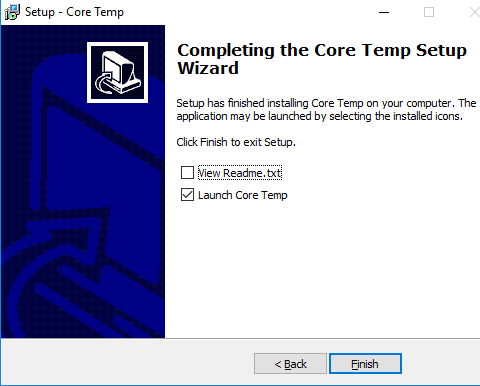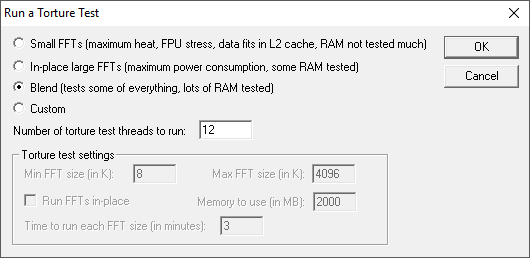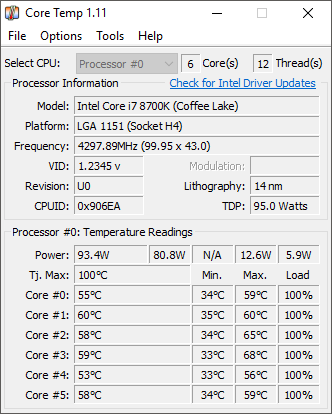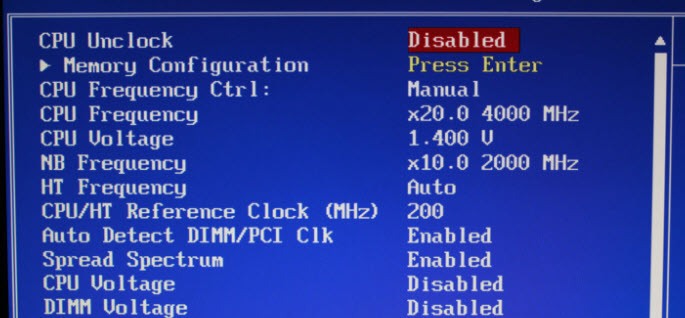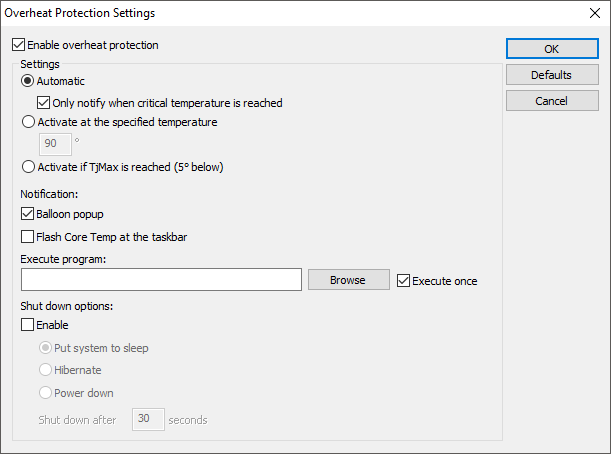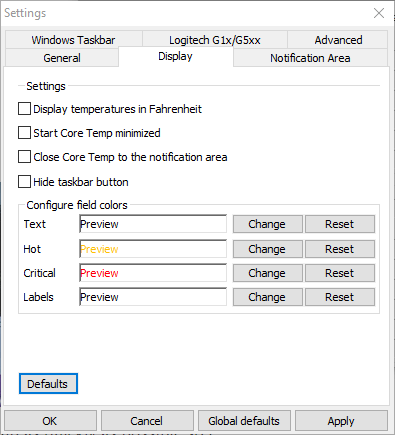আপনার CPU তাপমাত্রা খুব বেশী কিনা তা নিয়ে চিন্তিত? এই সমস্যাটি সাধারণত আসছে যদি আপনি আপনার প্রসেসরকে overclock করার চেষ্টা করছেন যদি আপনি একটি কম্পিউটারের গেকু এবং আপনার কম্পিউটারে কোনও জিনিসকে অতিরিক্তভাবে বিক্রি করতে জানেন, তবে সম্ভবত এই নিবন্ধটি পড়তে হবে না।
তবে আরো ব্যবহারকারীরা কাস্টম পিসি ক্রয় করার অপেক্ষায় থাকেন যা অপেক্ষাকৃত সস্তা,
আমি পূর্বে আপনার র্যাম, সিপিইউ, এবং জিপিইউকে ধরে রাখুন এ আপনি ব্যবহার করতে পারেন এমন সরঞ্জামগুলি সম্পর্কে লিখিতভাবে লিখেছি এবং এটি আপনি আপনার পিসির মানদন্ড এ ব্যবহার করতে পারেন এমন কয়েকটি সরঞ্জাম।
যখন আপনি overclocking করেন, তখন আপনি আপনার CPU এর তাপমাত্রার উপর নজর রাখতে চান। আপনার সিপিইউ তাপমাত্রা খুঁজে বের করতে, আপনাকে একটি তৃতীয় পক্ষের প্রোগ্রাম ডাউনলোড করতে হবে যা প্রসেসরের প্রতিটি কোরের তাপমাত্রা পড়তে পারে।
আপনার CPU তাপমাত্রা কীভাবে পরীক্ষা করবেন
আপনার সিপিইউ তাপমাত্রা পরীক্ষা করার সবচেয়ে সহজ উপায় হল কোর টেম্পটি alcpu.com থেকে ডাউনলোড করা। একবার আপনি সফ্টওয়্যারটি ডাউনলোড করলে, ইনস্টলারটি চালান এবং তারপরে কোর টেম্প লঞ্চবাক্সে ক্লিক করুন পরিশেষে, সমাপ্ত করুন।
একবার কোর টেম্পটি খোলে, আপনি এটিকে দেখে আপনার গড় CPU তাপমাত্রা দেখতে পারেন উইন্ডো নীচে ডানদিকে। আপনি মিনিট এবং সর্বোচ্চ মানেরসেলসিয়াসএ দেখতে সক্ষম হবেন।
/ p>
আপনি আপনার পিসিতে বিভিন্ন কর্ম সঞ্চালন হিসাবে এই মান পরিবর্তন করা হবে। উদাহরণস্বরূপ, যদি আপনি একটি খেলা খেলেন বা একটি ভিডিও সম্পাদনা প্রোগ্রাম চালান, আপনার CPU এর তাপমাত্রা বৃদ্ধি পাবে।
এটি পরীক্ষা করার একটি ভাল উপায় প্রাইম95 ডাউনলোড, জিপ ফাইলটি সঠিক এবং তারপর EXE ফাইলটি চালানোর জন্য এটি সম্পূর্ণ স্বাভাবিক। প্রোগ্রাম খোলে, শুধু স্ট্রেস টেস্টিংএ ক্লিক করুন। তারপর এগিয়ে যান এবং একটি নির্যাতন পরীক্ষা চালানো এবং ব্লেন্ডবিকল্প নির্বাচন করুন।
আপনি যদি কোর টেম্পটি খুলতে থাকেন একই সময়ে, কয়েক সেকেন্ডের মধ্যে, আপনি টেমপ্লেট গুলো দেখতে পাবেন।
সুতরাং, সেখানে তাপমাত্রা নিয়ে চিন্তা করার কিছু নেই ? এর পরের অংশে আলোচনা করা যাক।
আইডেল বা গেমিংয়ের সময় আদর্শ CPU তাপমাত্রা
উপরে উল্লেখ্য, তাপমাত্রা 100 ডিগ্রি সেলসিয়াসের নীচে খুব ভাল। আদর্শ সিপিইউ তাপমাত্রা প্রসেসরের আপনার উপর নির্ভর করবে।
অধিকাংশ ক্ষেত্রে, আপনার গেমিং বা সফ্টওয়্যার ব্যবহার করার সময় আপনার তাপমাত্রা 75 ডিগ্রি সেলসিয়াস কম রাখার লক্ষ্য রাখা উচিত।
আপনার সিপিইউ 75 এর উপরে গেলে ডিগ্রী সেলসিয়াস, আপনি কর্মক্ষমতা একটি অবনতি লক্ষ্য করা শুরু করতে পারে, কারণ আপনার প্রসেসর তার ক্ষমতা সীমিত নিজেকে ঠান্ডা সাহায্য - এই তাপ শ্বাসনালী হিসাবে পরিচিত হয় কোর টেম্প এ্যাপেলে, আপনি লক্ষ্য করবেন যে তাপীয় হ্রাসকরণের সময় ফ্রিকোয়েন্সি সর্বোচ্চ থেকে নিম্নমুখী হবে।
অস্থির তাপমাত্রার জন্য, থাম্বের একটি সাধারণ নিয়ম হিসাবে ২5 এবং 35 ডিগ্রী সেলসিয়াস 'শান্ত' বলে মনে করা হয়। আপনার সিকিউরিটি এই অঞ্চলের মধ্যে থাকা উচিত যদি এটি কোন দাবিমূলক প্রোগ্রাম চালনা করে না।
ধন্যবাদ, আধুনিক প্রসেসরগুলি বুদ্ধিমানভাবে ডিজাইন করা হয়েছে - যদি উচ্চতর তাপমাত্রা পৌঁছে যায় তবে আপনি আপনার হার্ডওয়্যারকে সামান্য ঝুঁকির মধ্যে রাখেন। যদি আপনার তাপমাত্রা অত্যধিক হয় তবে এটি আপনার সামগ্রিক কার্য সম্পাদনকে সীমিত করবে, তাই যতটা সম্ভব শীতলতা রাখুন।
আপনি যদি ওভারক্লক-সক্ষম প্রসেসর (কেটে শেষ হওয়া ইন্টেল প্রসেসর) এবং আপনি নিজে BIOS- এ ভোল্টেজ এবং ফ্রিকোয়েন্সি সমন্বয় করার সিদ্ধান্ত নেন। এই ক্ষেত্রে, আপনি CPU বা মাদারবোর্ডের কিছু বাস্তব ক্ষতি করতে পারে। উপরন্তু, উইন্ডোজ প্রায়শই ক্র্যাশ হবে যখন CPU খুব গরম হবে।
সৌভাগ্যক্রমে, কোর টেম্প একটি ওভারহ্যাট সুরক্ষা বৈশিষ্ট্য আছে। বিকল্পগুলিএ ক্লিক করুন এবং তারপর ওভারহ্যাট সুরক্ষা।
সক্রিয় করুন অতিরিক্ত সুরক্ষারবাক্স এবং তিনটি বিকল্পগুলির মধ্যে একটি নির্বাচন করুন। গুরুতর তাপমাত্রা পৌঁছেছে যখন ডিফল্ট দ্বারা, এটি স্বয়ংক্রিয়ভাবে আপনাকে সূচিত হবে।
আপনি যদি বিকল্পএবং তারপর সেটিংসএ ক্লিক করেন তাহলে আপনি নিরাপদ হবেন, তবে আপনি কম্পিউটারে ঘুম, হাইবারনেট বা শাটডাউনতেও যেতে পারেন। >, আপনি কোর টেম্প মনিটর কিভাবে পরিবর্তন করতে পারেন এবং CPU তাপমাত্রা প্রদর্শন করতে পারেন।
আপনি ভোটের ব্যবধান পরিবর্তন করতে পারেন, তাপমাত্রা প্রদর্শন করতে পারেন ফারেনহাইট এবং আপনার টাস্কবারে যদি আপনার পছন্দ হয় তাহলে এমনকি এমন একটি পরিসংখ্যান প্রদর্শন করুন।
আশা করি, এই প্রবন্ধটি আপনাকে CPU টেম্পে একটু বেশি অন্তর্দৃষ্টি দেয় এবং কিভাবে আপনি কোর টেম্প ব্যবহার করে তাদের নিরীক্ষণ করতে পারেন। যদি আপনার কোন প্রশ্ন থাকে, একটি মন্তব্য পোস্ট করুন। উপভোগ করুন!?